
Microsoft社が提供しているWindowsOSユーザは無料のRPA、「Power Automate for Desktop」の使い方を解説する第3弾となります。
さぁ、ここではどんなアクションがあるのか、まず全体を見ていきましょう!
▼前回までの記事
【2022年9月13日時点の最新情報】
※アクショングループ39個、アクション数は全368個あります
※SharePointアクショングループ(7個)はプレビューの為、上記数値には含んでおりません。
※Power Automate for Desktopは2週間に一回程のペースで更新があり、アクションも変化するため、ご覧いただいている時点では少し異なる可能性がありますことをご了承下さい。
アクション一覧
全てのアクション一覧を並べてみました!
このアクションを組み合わせて、フロー(設計図)を作成していきます。
ぱっと見ただけでは使い方が分からない物もありますが、全部使えなくても大丈夫なのがRPAです。
尚、すでにWinActorなどのRPAを触っている方ならこれで大体の操作範囲が想像つくのではないかと存じます。
1.変数・条件・ループ・フローコントロール
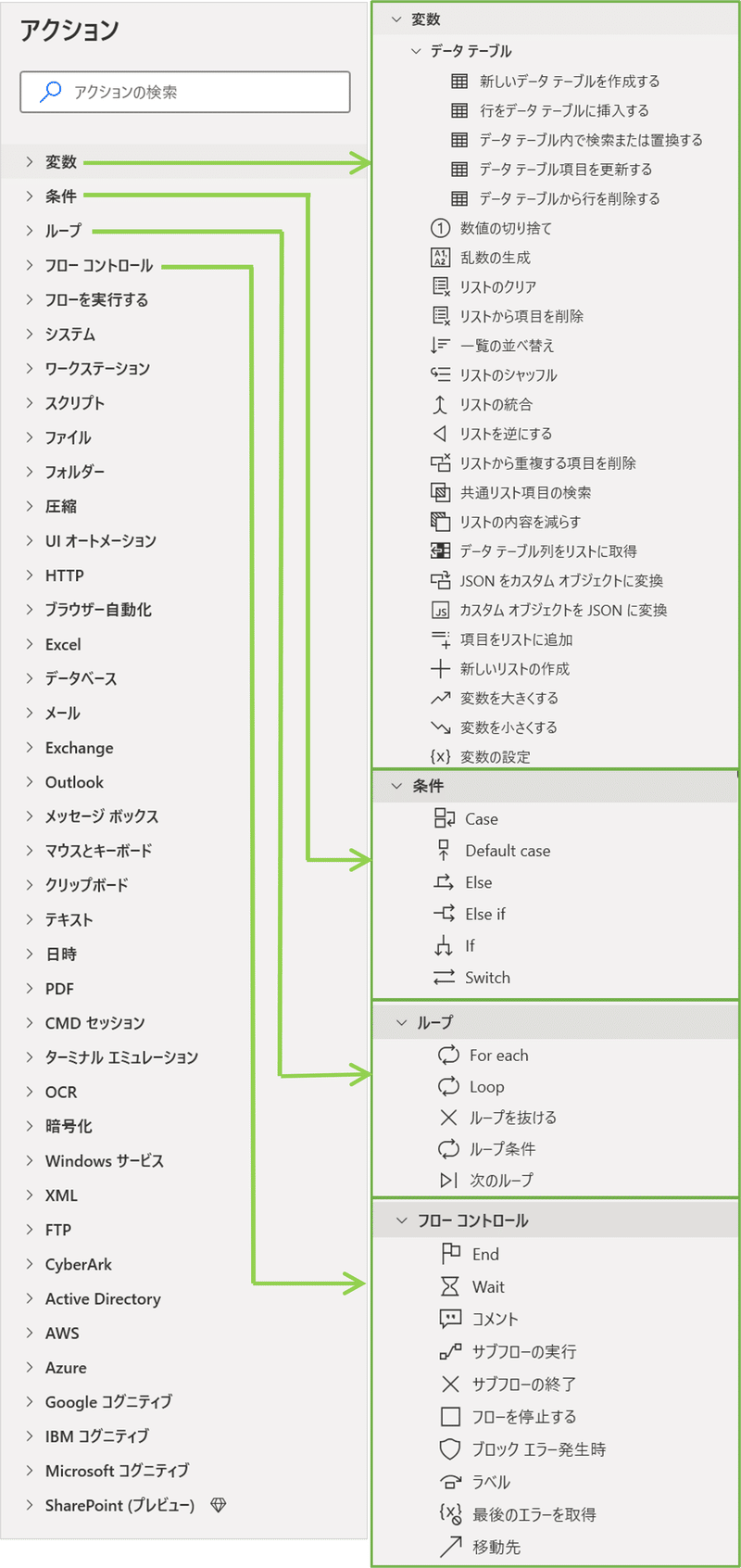
【変数】
・変数を生成したり、値をカウントアップしたり、様々なデータ型の変数に関連するアクション
【条件】
・IF文などで条件式により処理を分けることができる制御系アクション
【ループ】
・ループを使用して一連のアクションを複数回繰り返し実行できる制御系アクション
【フローコントロール】
・条件/ループの制御系アクションの補助的役割になるアクションがラインナップ
2.フローを実行する・システム・ワークステーション・スクリプト・ファイル
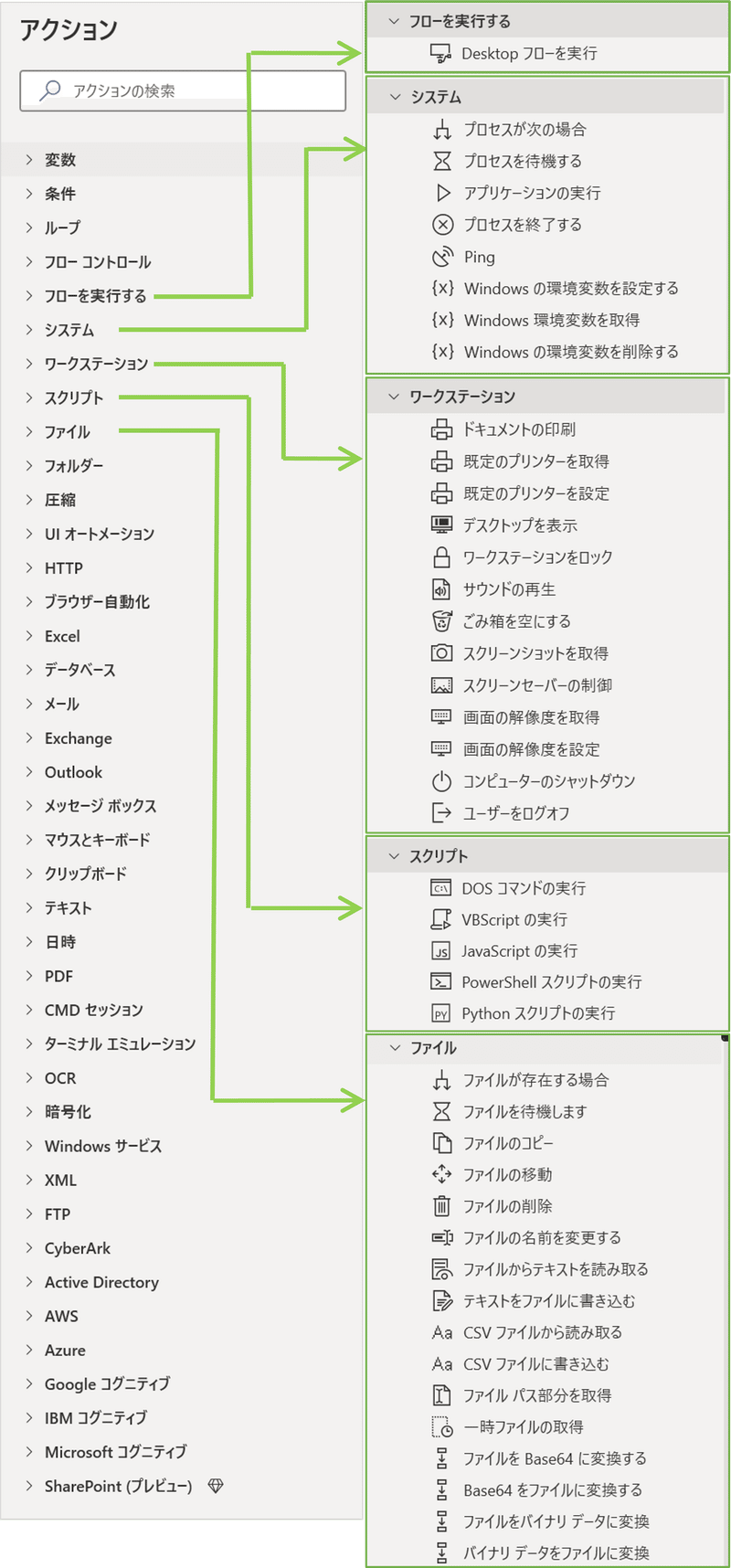
【フローを実行する】
・他のDesktopフローを呼び出し実行が可能
【システム】
・各種アプリケーションの起動など、WindowsOSの基本タスクを実行できるアクション
【ワークステーション】
・ドキュメント印刷や、PCシャットダウン等Windows基本動作も可能
【スクリプト】
・スクリプト言語から自動化実行することが可能
【ファイル】
・ファイルコピーや削除、テキストファイルの操作管理が可能
3.フォルダー・圧縮・UIオートメーション・HTTP・ブラウザ自動化
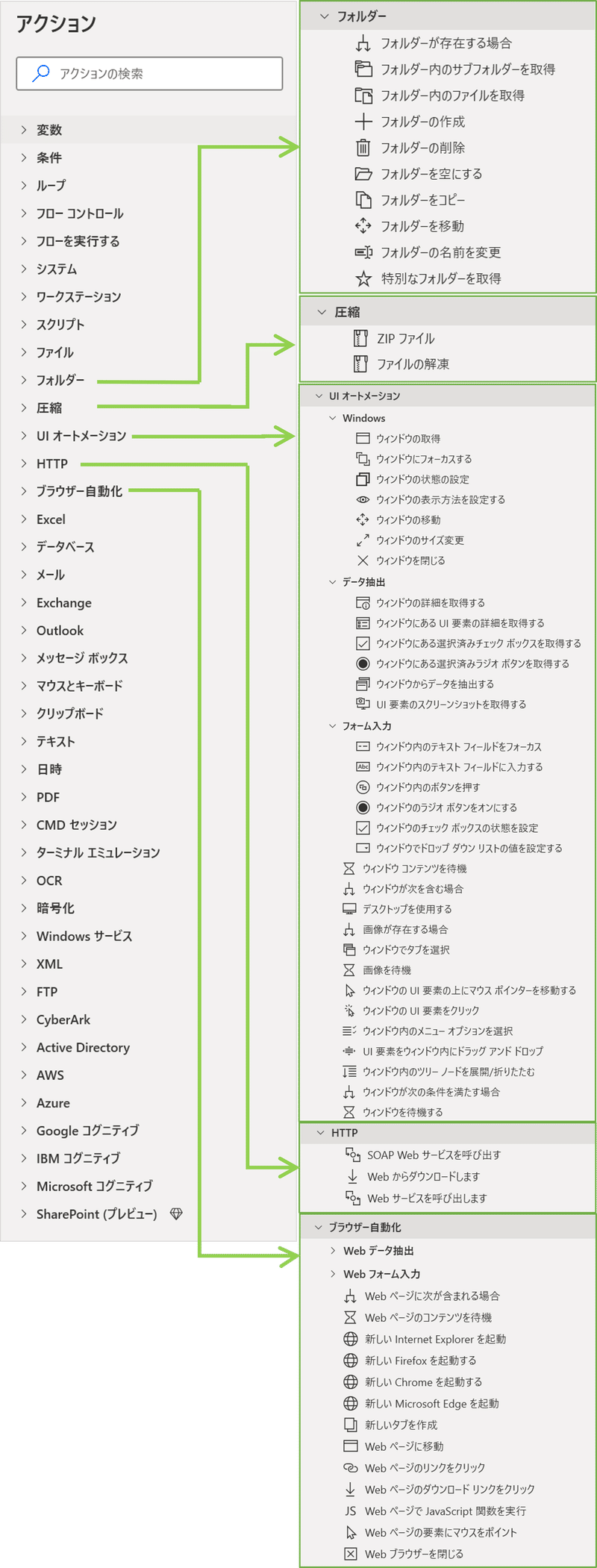
【フォルダー】
・フォルダーに関する操作が可能です。「☆特別なフォルダーを取得」アクション等、必須アイテム多数
【圧縮】
・圧縮ファイルの作成や解凍のアクション
【UIオートメーション】
・デスクトップアプリケーション操作には必須のグループ。ユーザーインターフェース(UI)へ文字入力、ボタンクリックなど様々な操作が可能
【HTTP】
・WebアプリケーションやWebサービスへ、APIを用いた操作自動化が可能
【ブラウザ自動化】
・Webブラウザを起動してサイトやアプリケーションを操作
4.Excel・データベース・メール・Exchange・Outlook
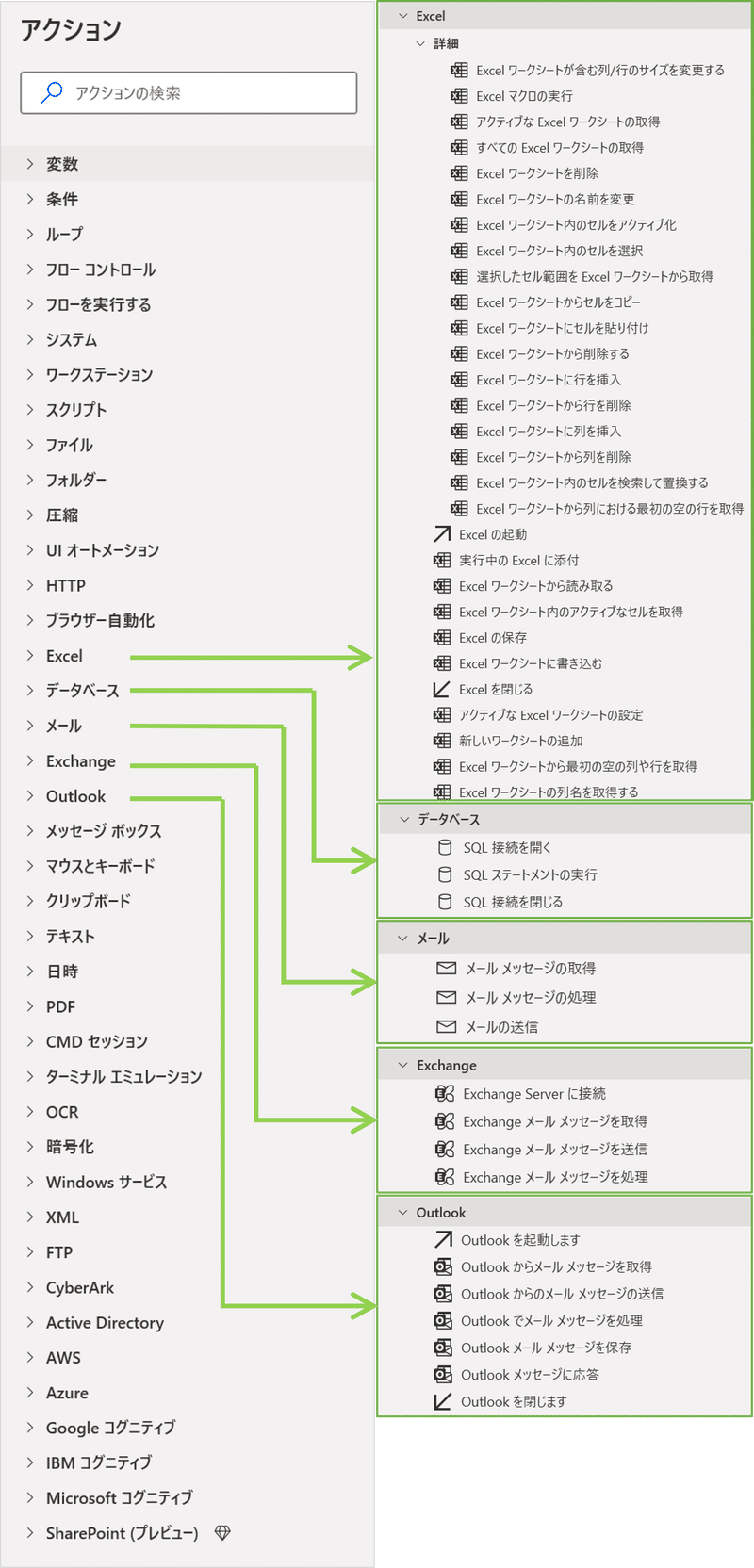
【Excel】
・Excelやcsvファイルに関する操作アクション
【データベース】
・SQLデータベースを開き、ステートメント実行が可能
【メール】
・メールサーバへ直接アクセスしメール取得、メール送信等の自動化が可能
【Exchange】
・Exchangeサーバ経由のメール取得、メール送信等の自動化が可能
【Outlook】
・デスクトップアプリOutlookが使用できる環境の上、メール取得やメール送信等の自動化が可能
5.メッセージボックス・マウスとキーボード・クリップボード・テキスト・日時・PDF
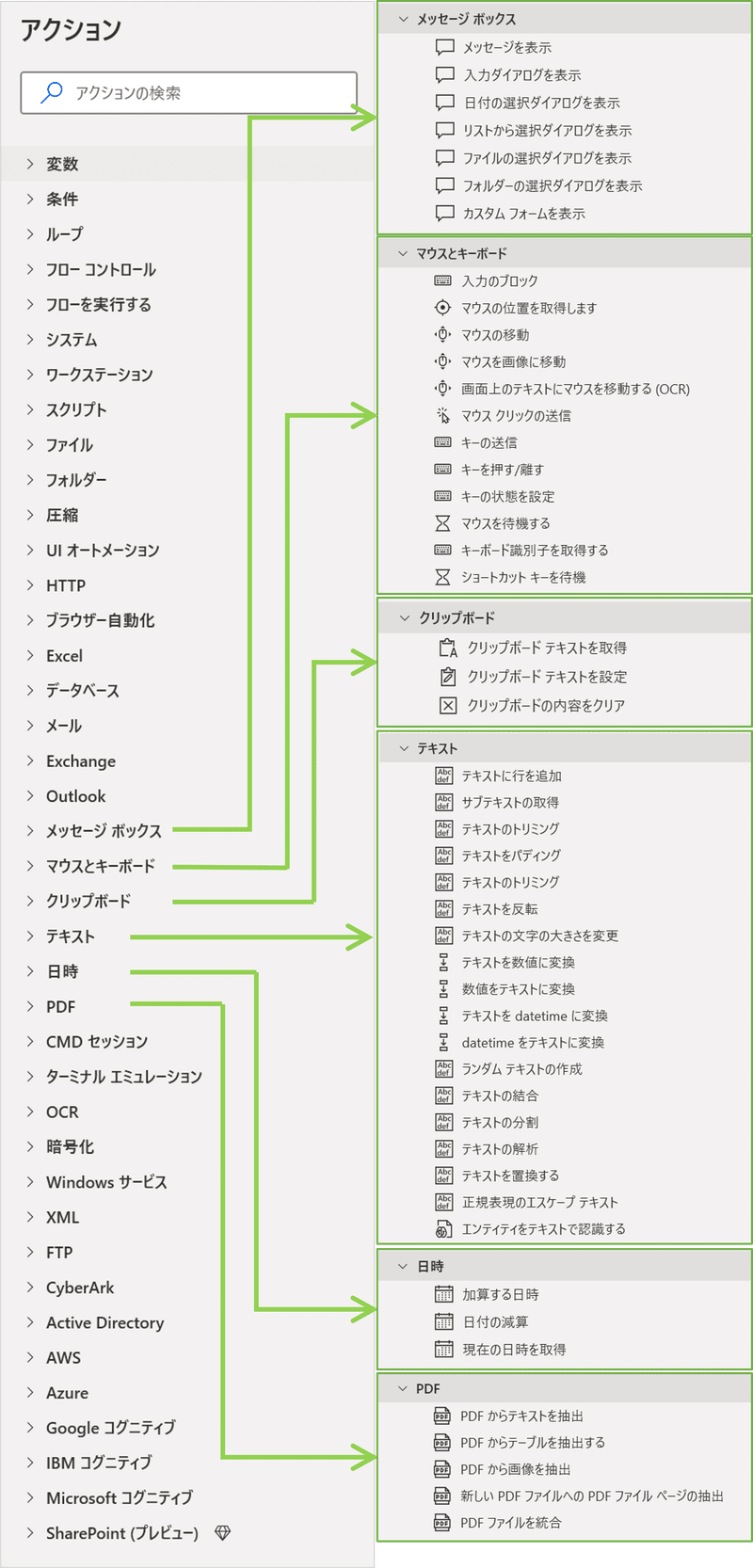
【メッセージボックス】
・メッセージボックスを通じて、ユーザとの対話する自動化が可能
【マウスとキーボード】
・マウスとキーボードの操作を自動化(ショートカットキー等にも使用)
【クリップボード】
・クリップボードのデータ設定、取得
【テキスト】
・テキストの型を変更したり、不要な記号を削除する操作等の自動化
【日時】
・日時等を取得し加工する操作を実行
【PDF】
・PDFファイルとその内容の取得等を自動化
6.CMDセッション・ターミナルエミュレーション・OCR・暗号化・Windowsサービス・XML・FTP
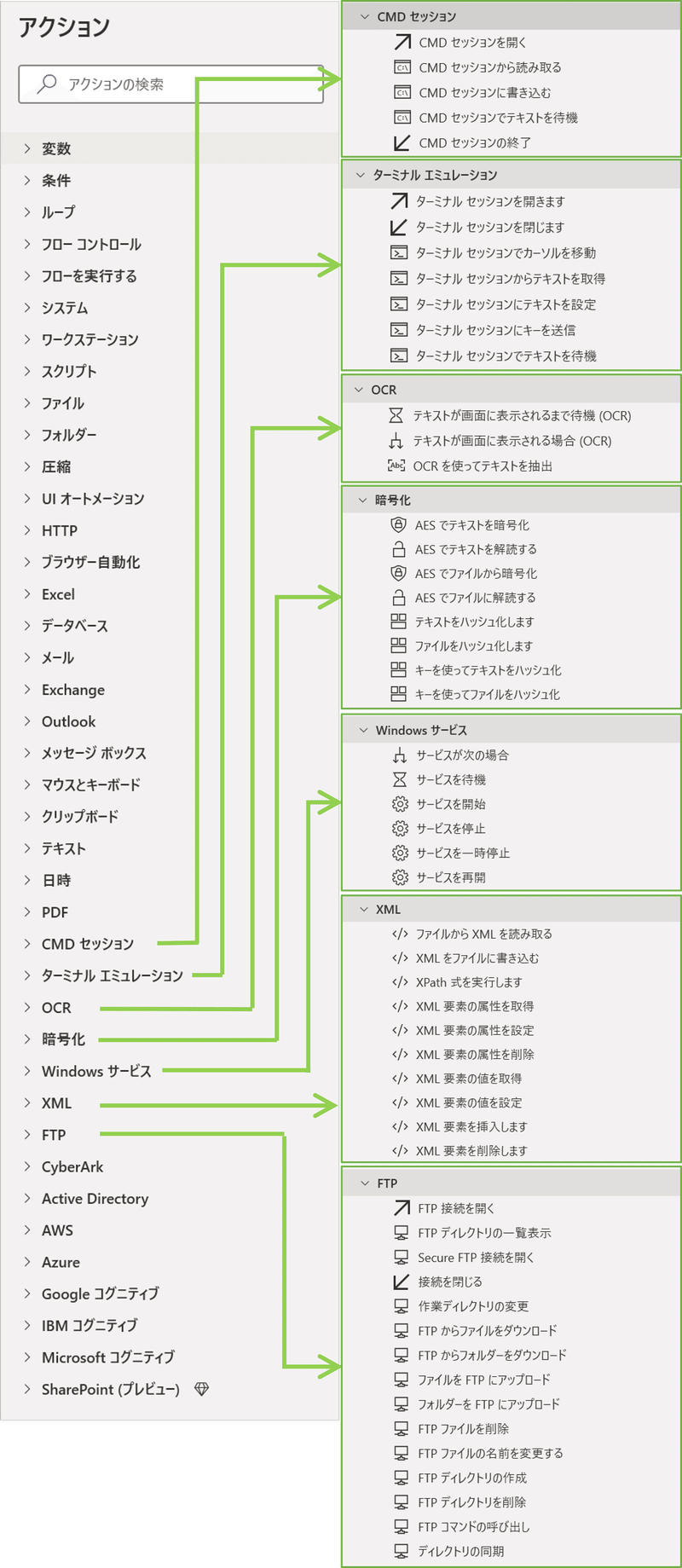
【CMDセッション】
・コマンドプロンプトセッションの自動化が可能
【ターミナルエミュレーション】
・メインフレーム、およびレガシーシステムの自動化のためにターミナルエミュレーターを制御することが可能
【OCR】
・OCRエンジンを起動してOCR変換されたテキスト取得等が可能
【暗号化】
・テキストとファイルのAES暗号化と解除が可能
【Windowsサービス】
・ワークステーションにインストール済みのアプリケーション制御が可能
【XML】
・XMLファイルを管理、操作自動化が可能
【FTP】
・FTPサーバーのファイルとフォルダを管理
7.CyberArk・ActiveDirectory・AWS・Azure
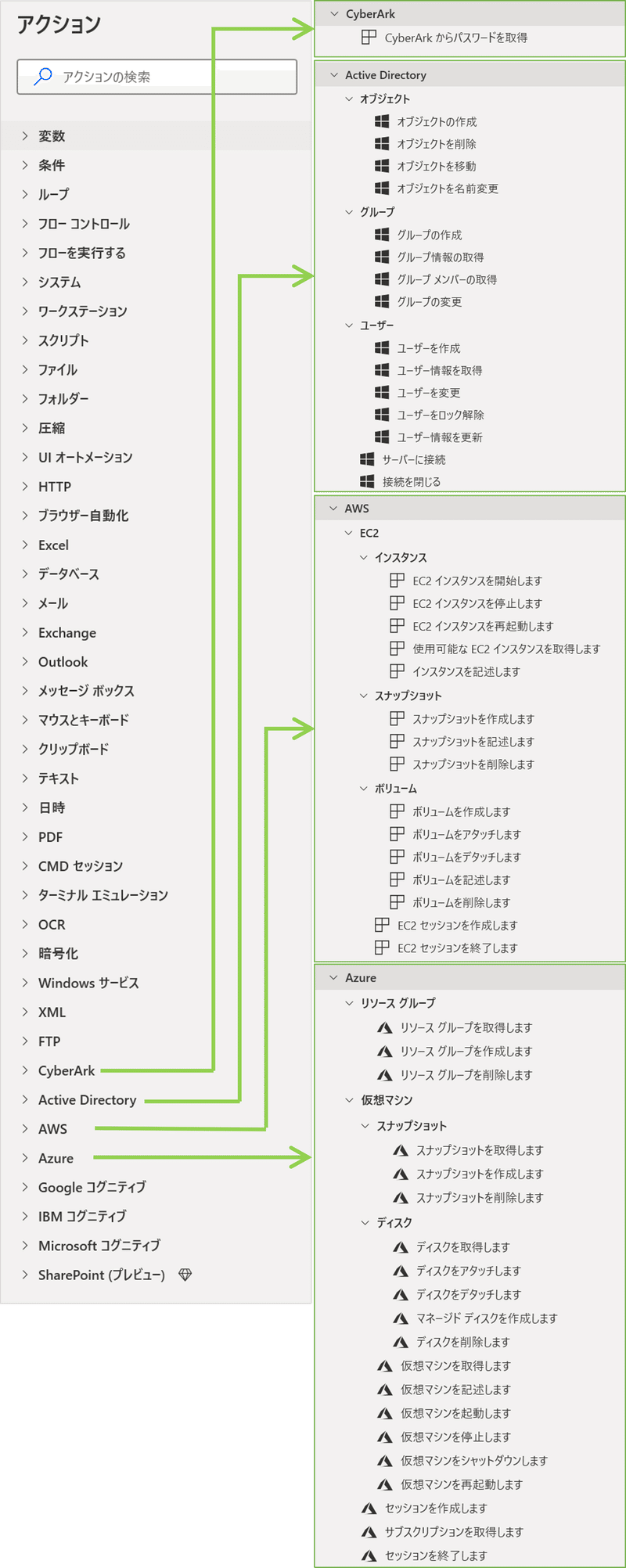
【CyberArk】
・CyberArkに接続して、パスワードを取得
※CyberArkはアイデンティティ セキュリティサービス
※Microsoft Defenderとの親和性が高いとのこと
【ActiveDirectory】
・ActiveDirectoryサーバーに接続して操作を実行
【AWS】
・AWSクラウドサービスのEC2に対し、様々な自動化が可能
【Azure】
・Azureクラウドサービスのリソース、仮想マシン、ディスク、スナップショット等に様々な自動化が可能
8.Googleコグニティブ・IBMコグニティブ・Microsoftコグニティブ・Sharepoint(プレビュー)
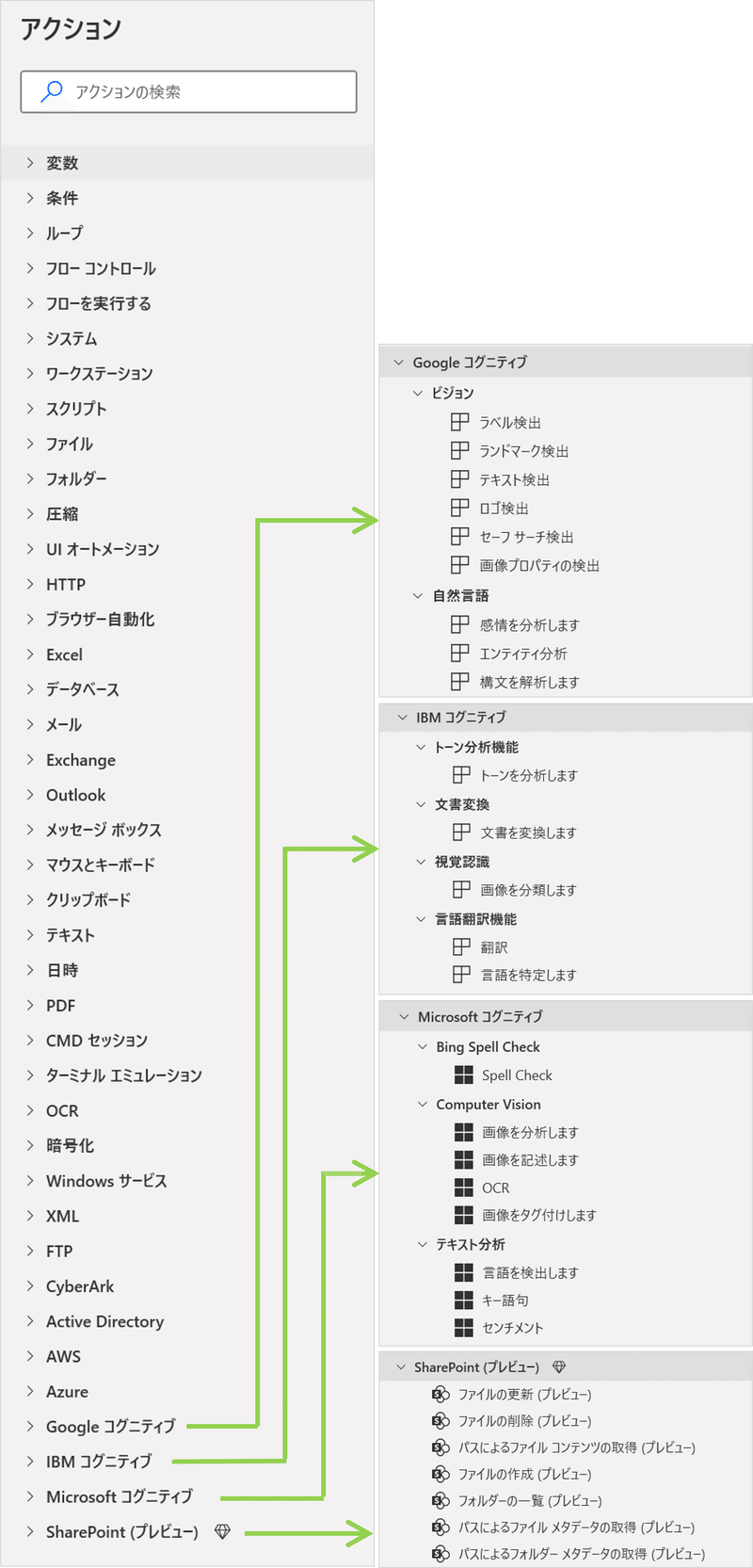
※コグニティブ(cognitive)は日本語で「認知」、AIとは少し違う解釈
「人間の認知機能をサポートする役割」であり、人間とAIの共存を目指すもの。だそうです(新発見でした(^^♪)
【Googleコグニティブ】
・Googleのコグニティブサービス
【IBMコグニティブ】
・IBMのコグニティブサービス
【Mcrosoftコグニティブ】
・Microsoftのコグニティブサービス
いかがでしょうか。結構ボリュームありますよね。
アップデートでアクション名が変わったり、グループ構成が変わる等もあります。その場合はMicrosoft公式ページにてご確認ください。
皆様のお役に立てるように、すべてのアクションを使いこなせるように引き続き勉強して参ります!
▼こちらもおすすめ






